
Վիդեո քարտերի վարորդներին վերազինելու համար դիմելու համար անհրաժեշտ է լինել հազվադեպ, սովորաբար գրաֆիկայի ադապտորը փոխարինելու կամ արդեն տեղադրված ծրագրաշարի անկայուն շահագործման համար: Որպես այս հոդվածի մաս, եկեք խոսենք այն մասին, թե ինչպես ճիշտ տեղադրել վիդեո քարտերի վարորդները եւ ապահովել դրա բնականոն գործունեությունը:
Տեղադրման վարորդներ
Նախքան համակարգչում նոր ծրագիր տեղադրելը, դուք պետք է ազատվեք հինը: Սա նախապայման է, քանի որ վնասված ֆայլերը (անկայուն աշխատանքի դեպքում) կարող են խոչընդոտ հանդիսանալ նորմալ տեղադրման համար: Եթե դուք փոխում եք քարտեզը, ապա նաեւ պետք է համոզվեք, որ «պոչամբարները» մնում են հին վարորդից:Delete նջել վարորդը
Դուք կարող եք ջնջել ավելորդ վարորդը երկու եղանակով. «Կառավարման պանել» հավելվածի «Ծրագրեր եւ բաղադրիչներ» կամ օգտագործելով հատուկ ցուցադրման տեղահանման ծրագիր: Առաջին տարբերակը ամենապարզն է. Ձեզ հարկավոր չէ որոնել, ներբեռնել եւ գործարկել երրորդ կողմի ծրագիր: Շատ դեպքերում ստանդարտ հեռացումը բավարար է: Եթե ունեք ընտրված վարորդը, կամ տեղադրման ժամանակ սխալներ կան, անհրաժեշտ է օգտագործել DDU- ն:
- Delete նջել Display ուցադրման վարորդը տեղահանող:
- Նախ անհրաժեշտ է ներբեռնել ծրագրակազմը պաշտոնական էջից:
Ներբեռնեք DDU- ն:
- Հաջորդը, դուք պետք է բացեք արդյունքում ստացված ֆայլը առանձին, կանխորոշված, թղթապանակում: Դա անելու համար պարզապես գործարկեք այն, նշեք `հանելու եւ սեղմելու տեղը:
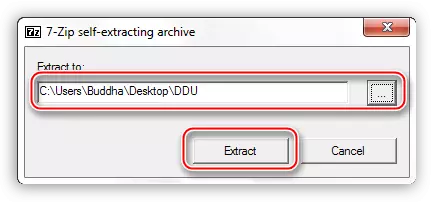
- Բացեք գրացուցակը չփակված ֆայլերով եւ կրկնակի սեղմեք «Display ուցադրման վարորդի uninstaller.exe» կիրառման վրա:
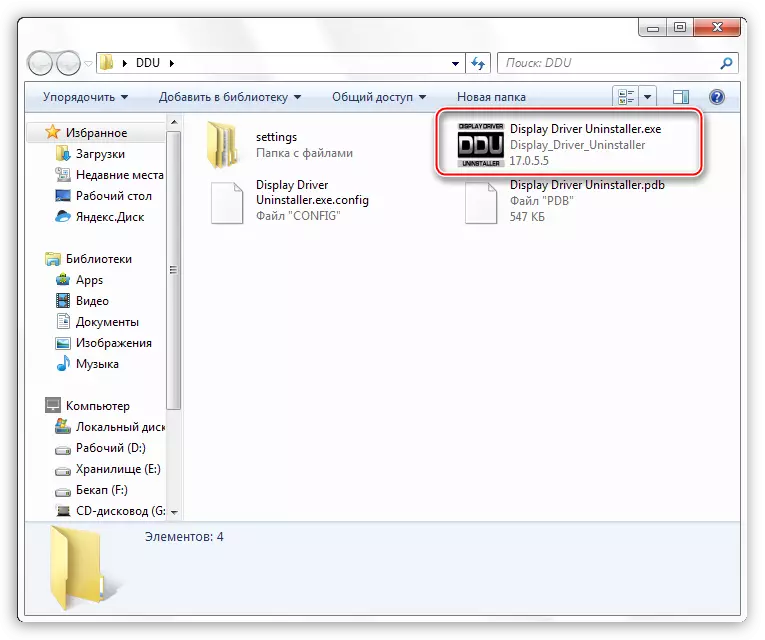
- Ծրագիրը սկսելուց հետո պատուհանը բացվում է ռեժիմի պարամետրերով: Այստեղ մենք թողնում ենք «նորմալ» արժեքը եւ կտտացնում «Run Normal Mode» կոճակը:
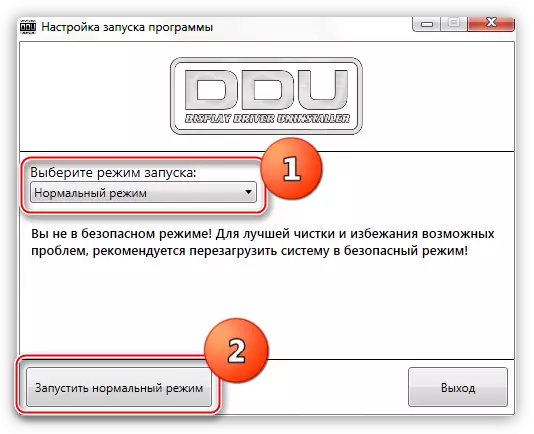
- Հաջորդը, ընտրեք վարորդի արտադրողը բացվող ցուցակում, որը ցանկանում եք տեղահանել եւ կտտացրեք «Delete նջել եւ վերագործարկել» կոճակը:
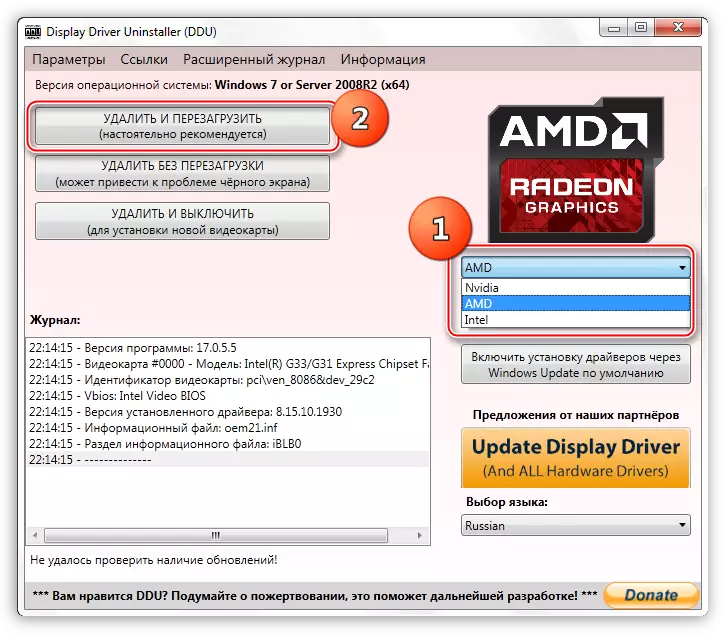
Բոլոր «պոչամբարների» հեռացումը ապահովելու համար այս գործողությունները կարող են իրականացվել `համակարգիչը ապահով ռեժիմի վերագործարկելով:
- Ծրագիրը նախազգուշացում կտա, որ հնարավորություն կստացվի Windows Update Center- ի միջոցով վարորդներին ներբեռնելու տարբերակը: Մենք համաձայն ենք (կտտացրեք OK):
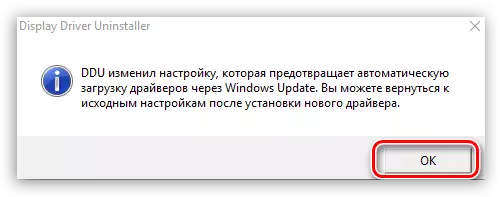
Այժմ այն միայն կսպասի, քանի դեռ վարորդը ջնջում է վարորդը եւ ավտոմատ վերաբեռնումը տեղի կունենա:
Ինչպես գործարկել OS անվտանգ ռեժիմով, դուք կարող եք մեզանից սովորել կայքում. Windows 10, Windows 8, Windows XP
- Նախ անհրաժեշտ է ներբեռնել ծրագրակազմը պաշտոնական էջից:
- Բացեք «Կառավարման վահանակը» եւ անցեք «Delete նջել ծրագրի» հղմանը:
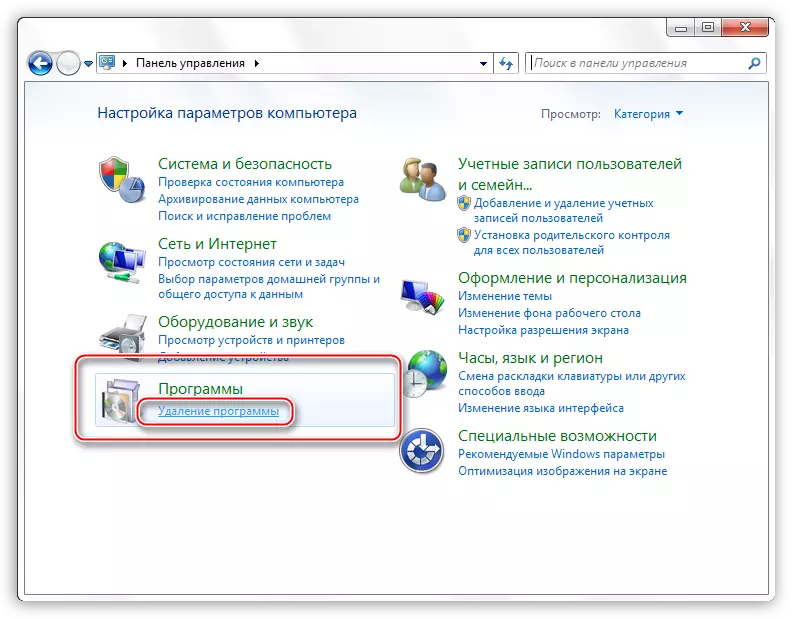
- Պատուհանը բացվում է ձեզ համար անհրաժեշտ հավելվածով, որը պարունակում է տեղադրված բոլոր ծրագրերի ցուցակը: Այստեղ մենք պետք է գտնենք «Nvidia Graphic Driver 372.70» վերնագիրը: Վերնագրի թվերը ծրագրային տարբերակն են, կարող եք ունենալ մեկ այլ հրատարակություն:
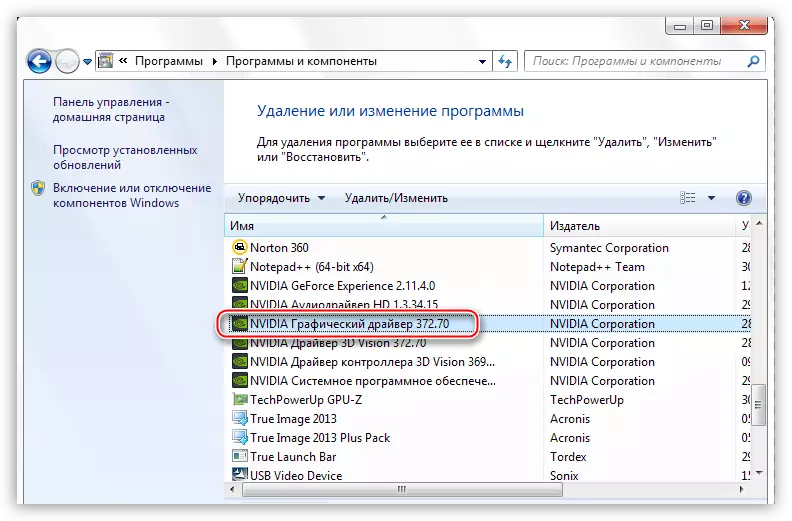
- Հաջորդը, կտտացրեք Delete նջել / խմբագրել կոճակը ցուցակի վերեւում:

- Ավարտված գործողություններից հետո կսկսվի NVIDIA տեղադրիչը, որի պատուհանում ցանկանում եք սեղմել «Delete նջել»: Տեղահանումների ավարտից հետո ձեզ հարկավոր է վերագործարկել համակարգիչը:
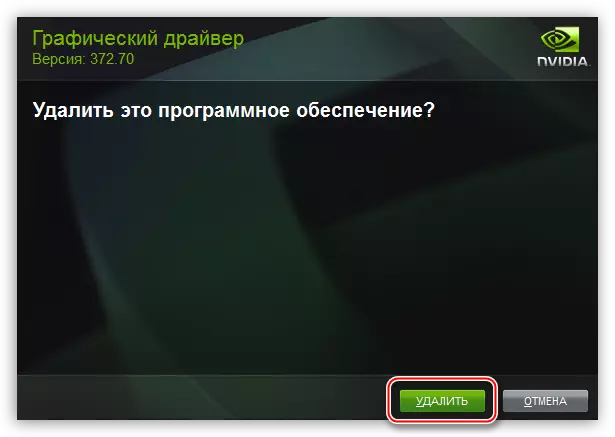
Դրամի վարորդի հեռացումը տեղի է ունենում նույն սցենարի վրա:
- Տեղադրված ծրագրերի ցանկը, որը դուք պետք է գտնեք «ATI CATALYST Install Manager»:
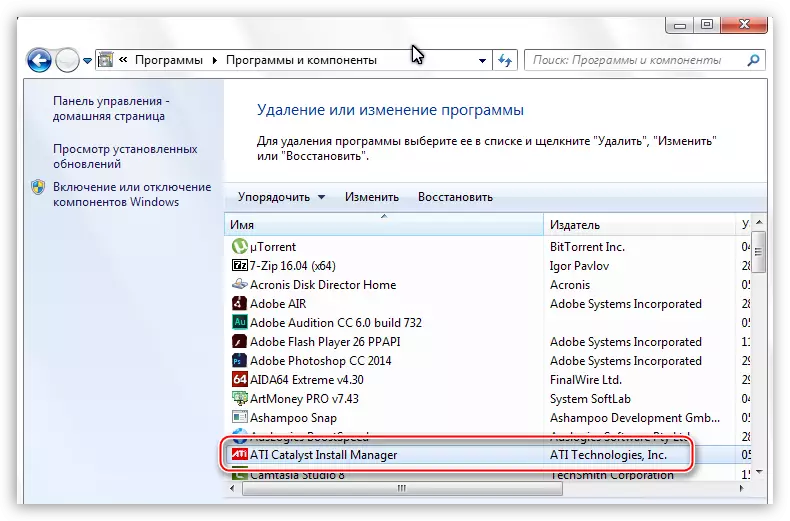
- Այնուհետեւ կտտացրեք «Խմբագրել» կոճակը: Ինչպես NVIDIA- ի դեպքում, տեղադրողի ծրագիրը կբացվի:
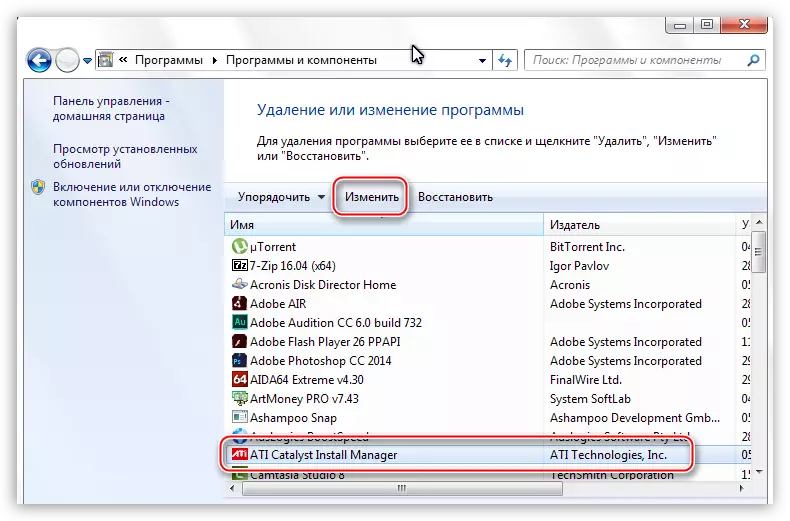
- Այստեղ դուք պետք է ընտրեք «ATI ծրագրաշարի բոլոր բաղադրիչների արագ ջնջումը» տարբերակը:
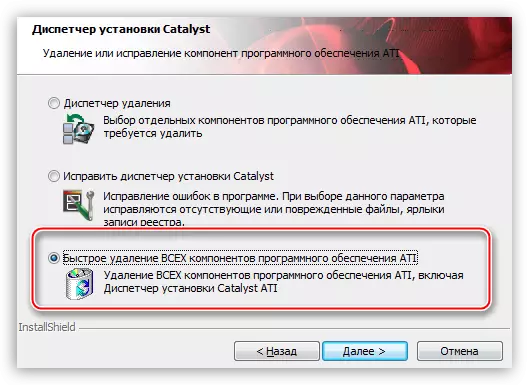
- Հաջորդը, դուք պարզապես պետք է հետեւեք դիսպետչերի հրահանգներին, իսկ ջնջումից հետո վերագործարկեք մեքենան:
Նոր վարորդի տեղադրում
Ծրագրային ապահովման որոնում Վիդեո քարտերի համար պետք է իրականացվեն բացառապես գրաֆիկական պրոցեսորների արտադրողների պաշտոնական կայքերում `NVIDIA կամ AMD:
- Նվիդիա:
- Կայքում վարորդ «կանաչ» քարտեր որոնելու համար կա հատուկ էջ:
NVIDIA Որոնման էջ
- Ահա բլոկը ներքեւի ցուցակներով, որոնցում անհրաժեշտ է ընտրել ձեր վիդեո ադապտերի շարքը եւ ընտանիքը (մոդելը): Գործառնական համակարգի վարկածը եւ արտանետումը որոշվում են ինքնաբերաբար:
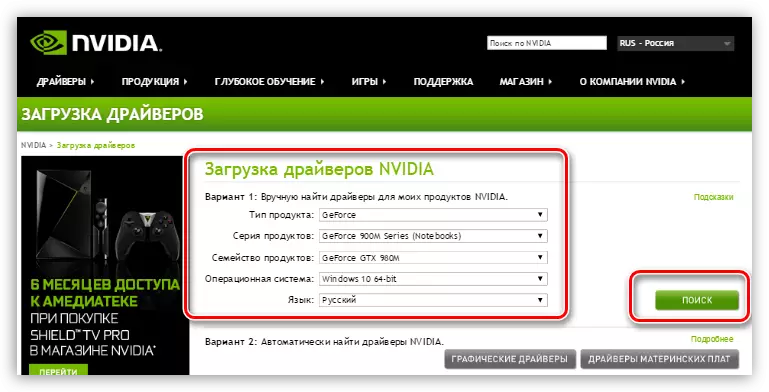
- Նվիդիա:
- Առաջին փուլում հրաշագործը կառաջարկի տեղադրել տեղադրման ֆայլերը բացելու տեղ: Հուսալիության համար խորհուրդ է տրվում թողնել ամեն ինչ այնպես, ինչպես կա: Մենք շարունակում ենք տեղադրումը `սեղմելով OK կոճակը:
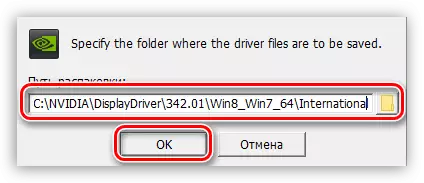
- Տեղադրման ծրագիրը ֆայլերը բաց է ընտրված վայրում:
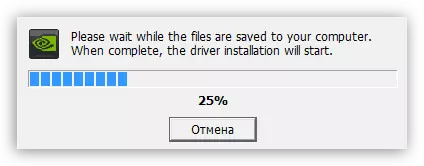
- Հաջորդը, տեղադրիչը ստուգելու է պահանջներին համապատասխանության համակարգը:
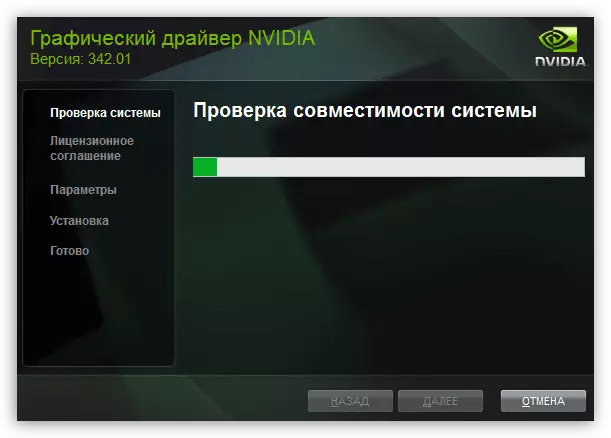
- Ստուգելուց հետո պետք է ընդունվի NVIDIA լիցենզիայի պայմանագիրը:
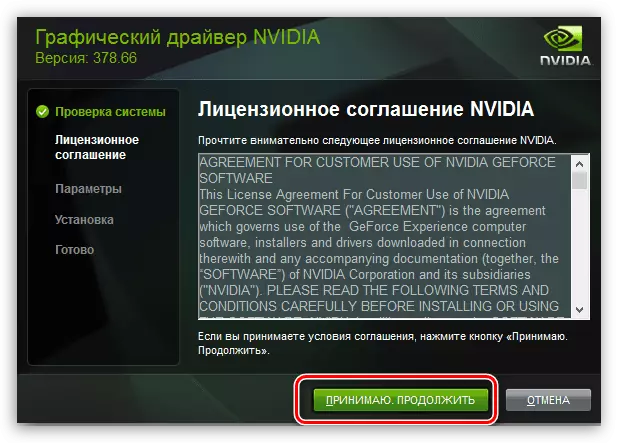
- Հաջորդ քայլում մեզ կառաջարկվի ընտրել տեղադրման տեսակը `« Էքսպրես »կամ« ընտրող »: Մենք հարմար ենք «Էքսպրես», քանի որ չհեռացնելուց հետո որեւէ պարամետր եւ ֆայլեր պահպանվում են: Կտտացրեք «Հաջորդը»:
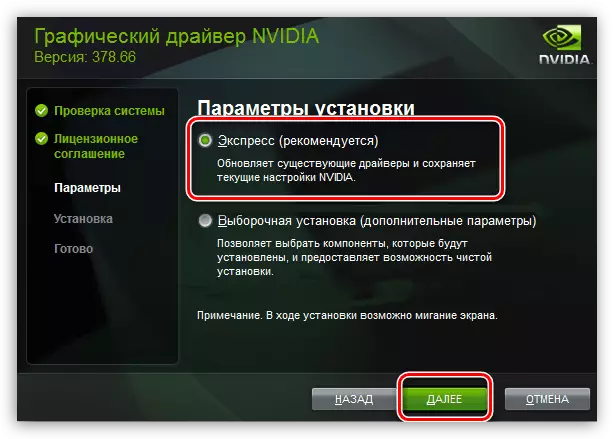
- Աշխատանքի մնացած մասը կկատարի ծրագիրը: Եթե որոշ ժամանակ եք մեկնում, ապա վերագործարկումը ինքնաբերաբար տեղի կունենա: Հաջող տեղադրման ապացույցը կլինի այդպիսի պատուհան (վերաբեռնման ավարտից հետո).

- Առաջին փուլում հրաշագործը կառաջարկի տեղադրել տեղադրման ֆայլերը բացելու տեղ: Հուսալիության համար խորհուրդ է տրվում թողնել ամեն ինչ այնպես, ինչպես կա: Մենք շարունակում ենք տեղադրումը `սեղմելով OK կոճակը:
- Դրամ
- Like իշտ այնպես, ինչպես «Կանաչ» -ը, դրամի տեղադրիչը կառաջարկի տեղ ընտրել ֆայլերը բացելու համար: Մենք ամեն ինչ լռելյայն թողնում ենք եւ կտտացրեք «Տեղադրեք»:
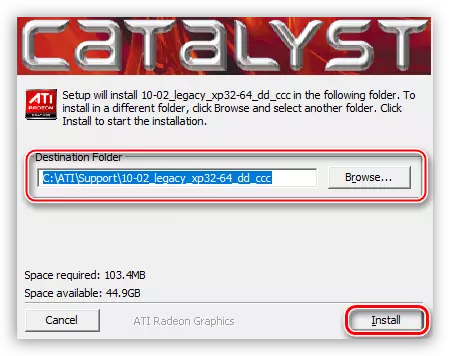
- Փոքրացման ավարտից հետո ծրագիրը կառաջարկի ընտրել տեղադրման լեզուն:
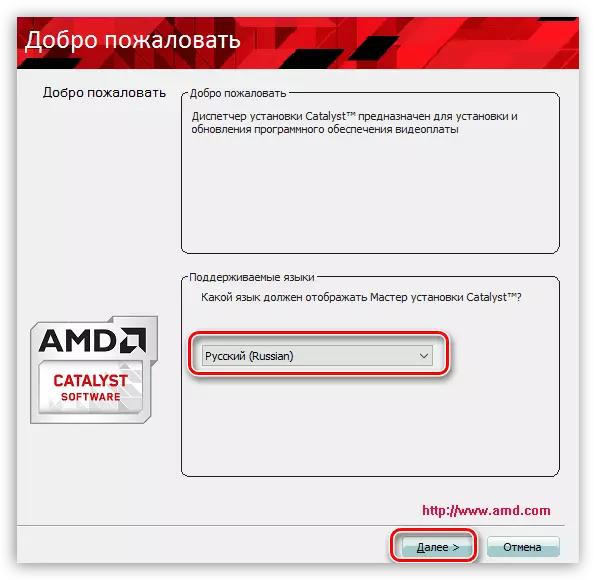
- Հաջորդ պատուհանում մենք առաջարկում ենք ընտրել արագ կամ ընտրովի տեղադրում: Ընտրեք արագ: Կատալոգի արձակուրդը լռելյայն:
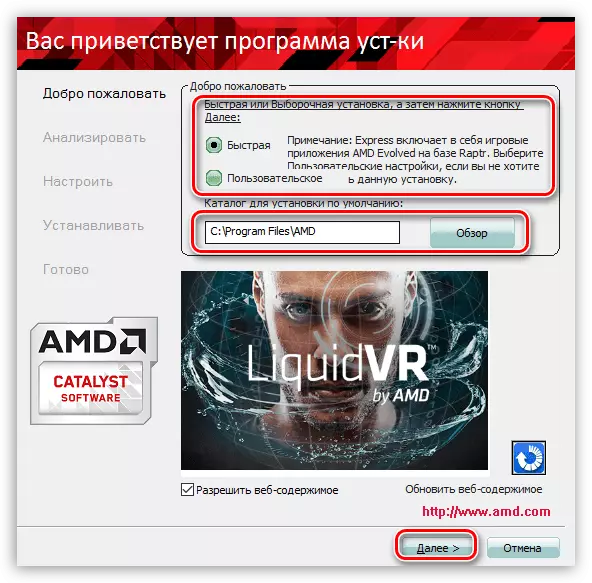
- Մենք ընդունում ենք ՀՀ դրամի լիցենզիայի պայմանագիրը:
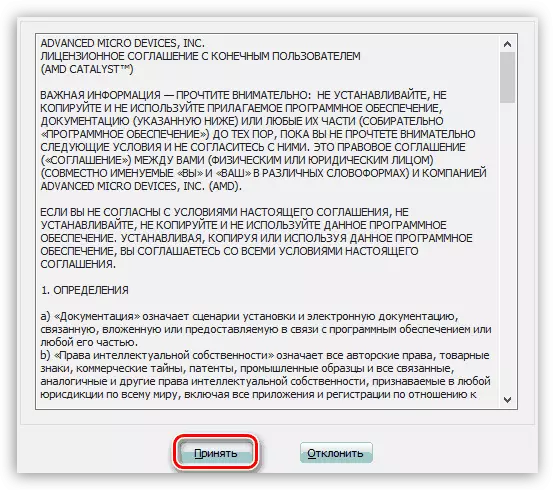
- Հաջորդը, տեղի է ունենում վարորդի տեղադրումը, որից հետո անհրաժեշտ է կտտացնել «Վերջապես» եզրափակիչ պատուհանում եւ վերագործարկել համակարգիչը: Դուք կարող եք ծանոթանալ տեղադրման մատյանին:
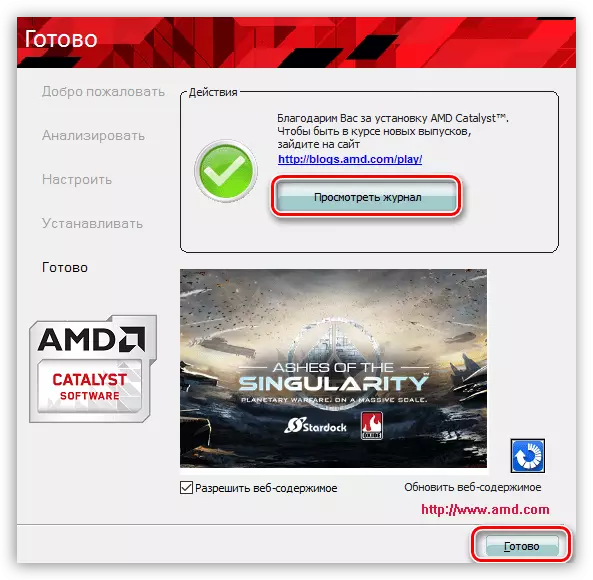
- Like իշտ այնպես, ինչպես «Կանաչ» -ը, դրամի տեղադրիչը կառաջարկի տեղ ընտրել ֆայլերը բացելու համար: Մենք ամեն ինչ լռելյայն թողնում ենք եւ կտտացրեք «Տեղադրեք»:
Տեղադրեք վարորդներին, առաջին հայացքից, դա կարող է թվալ բավականին դժվար, բայց վերը նշված բոլորի հիման վրա կարելի է եզրակացնել, որ այդպես չէ: Եթե հետեւում եք հոդվածում տրված ցուցումներին, ապա ամեն ինչ կօգտագործվի որպես սահուն եւ առանց սխալների:
- Նվիդիա:
- Կայքում վարորդ «կանաչ» քարտեր որոնելու համար կա հատուկ էջ:
